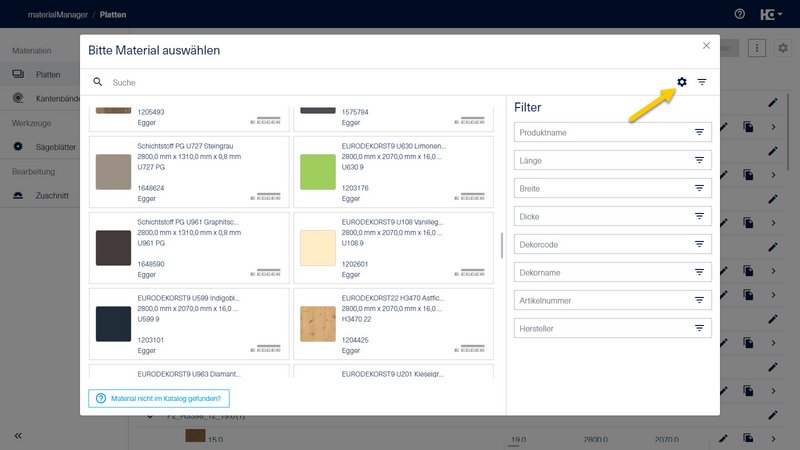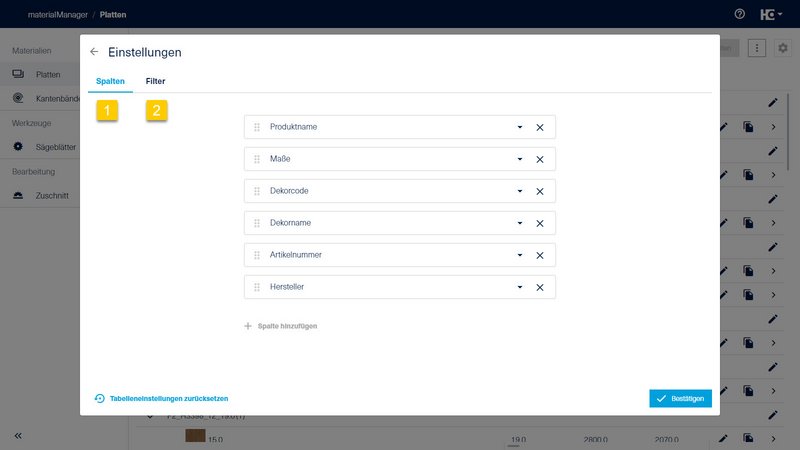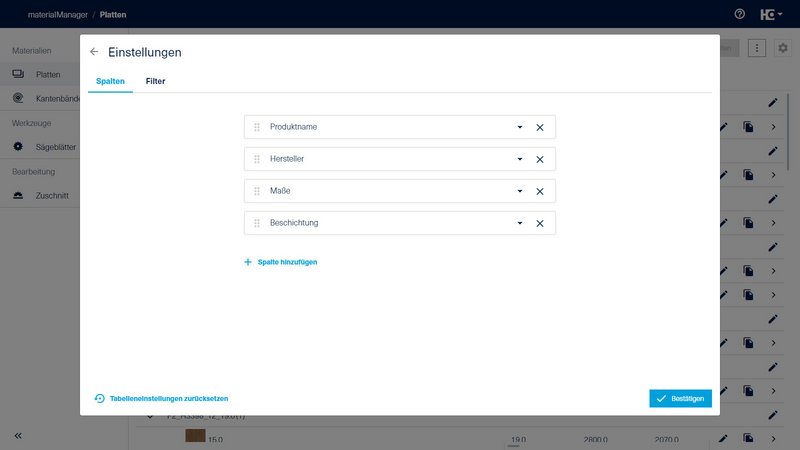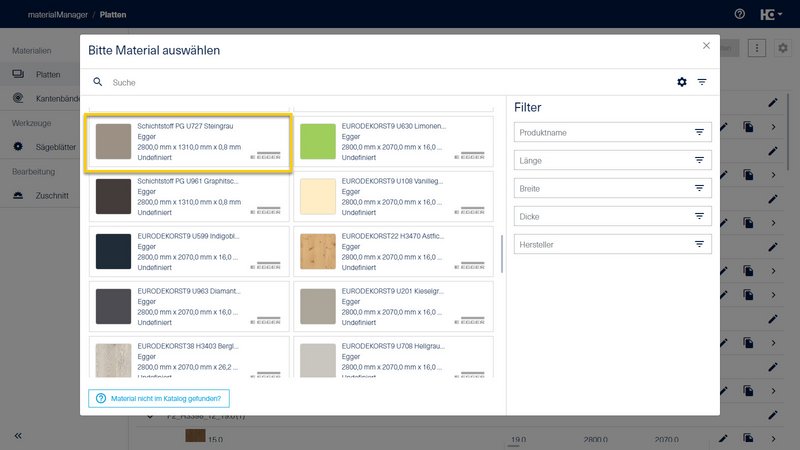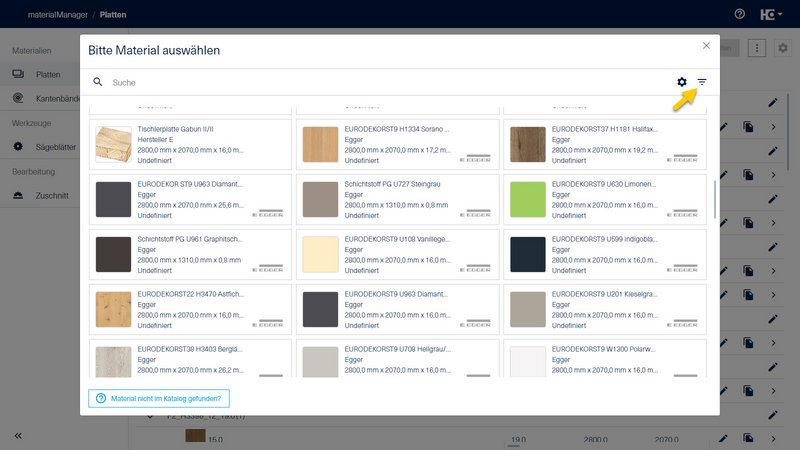Individualisieren Sie Ihre Ansicht bei der Suche von neuen Materialien im materialManager
Die Ansicht kann über das Zahnrad verändert werden.
Im Reiter "Spalten" (1) können Sie neue Eigenschaften hinzufügen, bestehende ändern oder entfernen und die Reihenfolge verändern. Im Reiter "Filter" (2) können Sie entsprechend die Filter verändern.
Veränderte Reihenfolge und Eigenschaften
Die angezeigten Eigenschaften entsprechen der getroffenen Auswahl.
Mit Klick auf das Filtersymbol die Filterleiste ein - und ausblenden.
Ab sofort können Sie Ihre Ansicht im materialManager in der Katalogauswahl individualisiert festlegen. Dies hilft, wenn Sie zum Beispiel Ihr Material nach bestimmten Eigenschaften wie Artikelnummer auswählen möchten.
Dazu klicken Sie auf das Zahnrad. Hier können Sie im ersten Reiter "Spalten" die Materialeigenschaften festlegen, die Sie gerne in der Ergebnisseite sehen wollen. Im zweiten Reiter "Filter" können Sie Ihre persönlichen Filter auswählen, nach denen Sie Ihre Materialien filtern möchten. Hierbei gilt: Sie können nur nach Eigenschaften filtern, die Sie vorher im Reiter "Spalten" ausgewählt haben. So können Sie in den gefilterten Ergebnissen direkt die Filtereinschränkungen sehen. Mit einem Klick auf "Tabelleneinstellungen zurücksetzen" stellen Sie die Standardeinstellungen wieder her.
Zusätzlich können Sie die Filter ein - und ausblenden. Dazu klicken Sie auf das Filtersymbol. So können Sie mehr Filterergebnisse auf einmal sehen.
Diese Einstellungen werden individuell für jeden Nutzer des Systems gespeichert und stehen Ihnen natürlich bei nächsten Hinzufügen von neuem Material zur Verfügung.
Zurück zur Übersicht